Hướng dẫn cách sao lưu dữ liệu trên iPhone bằng iTunes và iCloud
Bạn vừa nâng cấp chiếc iPhone của mình sang phiên bản mới cao cấp hơn. Tuy nhiên bạn lại chưa biết cách sao lưu dữ liệu trên iPhone giúp bảo vệ an toàn dữ liệu. Vậy ngay sau đây hãy cùng tham khảo những chia sẻ hướng dẫn cách sao lưu dữ liệu đơn giản trên iPhone cũ sang iPhone.
Chia sẻ 2 cách sao lưu giữ liệu trên iPhone an toàn, đơn giản
Bạn có thể tiến hành sao lưu dữ liệu trên iPhone thông qua iTunes hoặc iCloud theo từng bước hướng dẫn sau:
Cách 1: sao lưu dữ liệu trên iPhone bằng iTunes
Để thực hiện cách sao lưu dữ liệu này, người dùng cần đến sự hỗ trợ của một chiếc máy tính hoặc laptop có cài đặt sẵn phần mềm iTunes. Đáng chú là phiên bản hệ điều hành iOS trên iPhone và phần mềm iTunes phải tương thích với nhau về phiên bản. Vậy nên tốt nhất trước khi thực hiện sao lưu dữ liệu, bạn hãy update phiên bản hệ điều hành mới nhất cho iTunes trên máy tính.
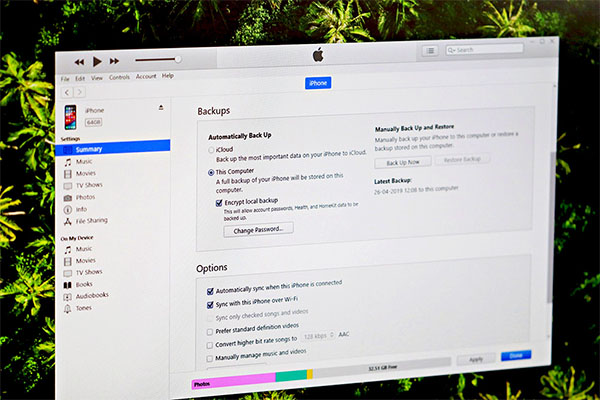 Cần chuẩn bị một chiếc máy tính hoặc laptop có cài đặt sẵn phần mềm iTunes
Cần chuẩn bị một chiếc máy tính hoặc laptop có cài đặt sẵn phần mềm iTunes
Sau đây là các bước chi tiết thực hiện sao lưu dữ liệu trên iPhone bằng iTunes:
Bước 1: Kết nối thiết bị iPhone cũ với máy tính đã cài đặt sẵn phần mềm iTunes và chọn cập nhập nhật phiên bản iOS và iTunes tương thích với nhau. Người dùng nhấn chọn Next cho đến khi cài đặt xong phiên bản phần mềm mới là được.
Bước 2: Tiếp theo bạn cần chọn vị trí để tiến hành lưu trữ dữ liệu tại mục This computer rồi chọn tiếp “BACK UP NOW”.
Chọn “BACK UP NOW” để sao lưu giữ liệu
Bước 3: Đợi quá trình chuyển dữ liệu hoàn tất bạn tiến hành ngắt kết nối giữa iPhone cũ.
Bước 4: Tiếp tục tiến hành kết nối máy tính với iPhone mới rồi bấm chọn RESTORE BACKUP và tìm đến bản sao chép dữ liệu từ iPhone cũ mới được thực hiện rồi chờ đợi cho đến khi hoàn thành xong chuyển dữ liệu sang iPhone mới là xong.
Cách 2: Sao lưu dữ liệu trên iPhone bằng iCloud
Bên cạnh cách chuyển dữ liệu từ iPhone cũ sang iPhone mới bằng iTunes, người dùng có thể tham khảo cách sử dụng iCloud tiến hành chuyển dữ liệu bằng công cụ iCloud để sao chép tất cả các thông tin từ danh bạ, tin nhắn, hình ảnh, ghi chú, mật khẩu trình duyệt Safari và lịch từ iPhone cũ sang iPhone mới theo các bước hướng dẫn sau:
Bước 1: Bật công cụ iCloud trên thiết bị iPhone cũ rồi đăng nhập và tài khoản Apple ID của bạn trong mục Cài đặt (Settings). Lưu ý, trong suốt quá trình thực hiện các thao tác này bạn cần kết nối Internet thường xuyên cho điện thoại.
Bật công cụ iCloud trên thiết bị iPhone cũTiếp đó bạn chọn những dữ liệu muốn sang lưu từ điện thoại cảm ứng cũ sang điện thoại cảm ứng mới như danh bạ, hình ảnh, lịch … Sau khi chọn những mục, bạn cần đợi hoàn tất quy trình đồng điệu hóa iCloud trên điện thoại thông minh .
Bước 2: Tiếp theo bạn tiến hành bật iCloud trên thiết bị iPhone mới tương tự như các bước trên rồi đăng nhập tài khoản Apple ID/iCloud đã đăng ký trên iPhone cũ để đồng bộ hóa toàn bộ dữ liệu.
Xem thêm: Lịch sử Internet – Wikipedia tiếng Việt
Đăng nhập tài khoản Apple ID/iCloud và tiền hành sao lưu toàn bộ dữ liệu Với cách sao lưu dữ liệu này, người dùng hoàn toàn có thể chuyển cả tin nhắn trên iPhone cũ sang iPhone mới một cách đơn thuần và thuận tiện. Quá trình đồng nhất hóa dữ liệu hoàn toàn có thể mất vài phút dài ngắn tùy thuộc dung tích dữ liệu cần đồng nhất nhiều hay ít. Lưu ý, sau khi thực thi đồng nhất hóa dữ liệu, bạn cần kiểm tra lại những ứng dụng và dữ liệu trên iPhone mới đã giống hệt với iPhone cũ chưa nhé .
Bước 3: Quá trình chuyển dữ liệu từ iPhone cũ sang iPhone mới không đồng nghĩa với việc có thể truyền tải mọi ứng dụng bạn đã tải hoặc mua trên thiết bị cũ. Do vậy, người dùng cần tải lại các ứng dụng muốn sử dụng trên iPhone mới tại mục App Store rồi bấm tab Cập nhật (Updates) và gõ từ Purchased (Đã mua) để truy cập và tải các ứng dụng đã mua bằng tài khoản Apple ID cũ. Toàn bộ danh sách ứng dụng sẽ hiển thị, bao gồm cả ứng dụng miễn phí và trả phí, cho phép bạn dễ dàng lựa chọn và tải xuống iPhone mới để tiếp tục sử dụng.
Như vậy, trên đây là hướng dẫn chi tiết 2 cách sao lưu dữ liệu trên iPhone bằng iTunes và iCloud hữu ích dành cho người dùng iPhone. Hy vọng bạn có thể áp dụng thực hiện thành công và có thể thuận lợi trải nghiệm thiết bị mới với những thông tin quan trọng được sao lưu từ thiết bị cũ sang nhé!
Source: https://thomaygiat.com
Category : Kỹ Thuật Số
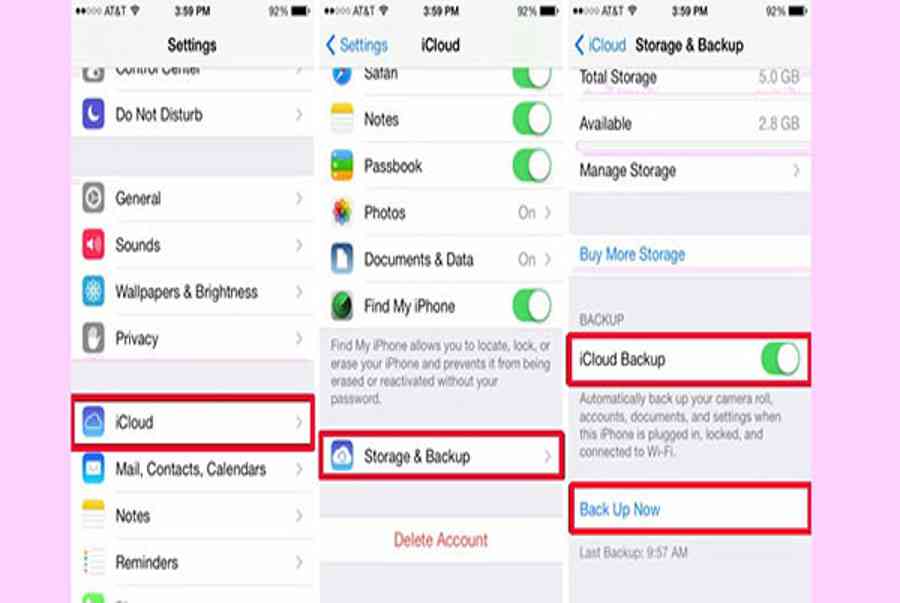

Chuyển vùng quốc tế MobiFone và 4 điều cần biết – MobifoneGo
Muốn chuyển vùng quốc tế đối với thuê bao MobiFone thì có những cách nào? Đừng lo lắng, bài viết này của MobiFoneGo sẽ giúp…

Cách copy dữ liệu từ ổ cứng này sang ổ cứng khác
Bạn đang vướng mắc không biết làm thế nào để hoàn toàn có thể copy dữ liệu từ ổ cứng này sang ổ cứng khác…

Hướng dẫn xử lý dữ liệu từ máy chấm công bằng Excel
Hướng dẫn xử lý dữ liệu từ máy chấm công bằng Excel Xử lý dữ liệu từ máy chấm công là việc làm vô cùng…

Cách nhanh nhất để chuyển đổi từ Android sang iPhone 11 | https://thomaygiat.com
Bạn đã mua cho mình một chiếc iPhone 11 mới lạ vừa ra mắt, hoặc có thể bạn đã vung tiền và có một chiếc…

Giải pháp bảo mật thông tin trong các hệ cơ sở dữ liệu phổ biến hiện nay
Hiện nay, với sự phát triển mạnh mẽ của công nghệ 4.0 trong đó có internet và các thiết bị công nghệ số. Với các…

4 điều bạn cần lưu ý khi sao lưu dữ liệu trên máy tính
08/10/2020những chú ý khi tiến hành sao lưu dữ liệu trên máy tính trong bài viết dưới đây của máy tính An Phát để bạn…
![Thợ Sửa Máy Giặt [ Tìm Thợ Sửa Máy Giặt Ở Đây ]](https://thomaygiat.com/wp-content/uploads/sua-may-giat-lg-tai-nha-1.jpg)
